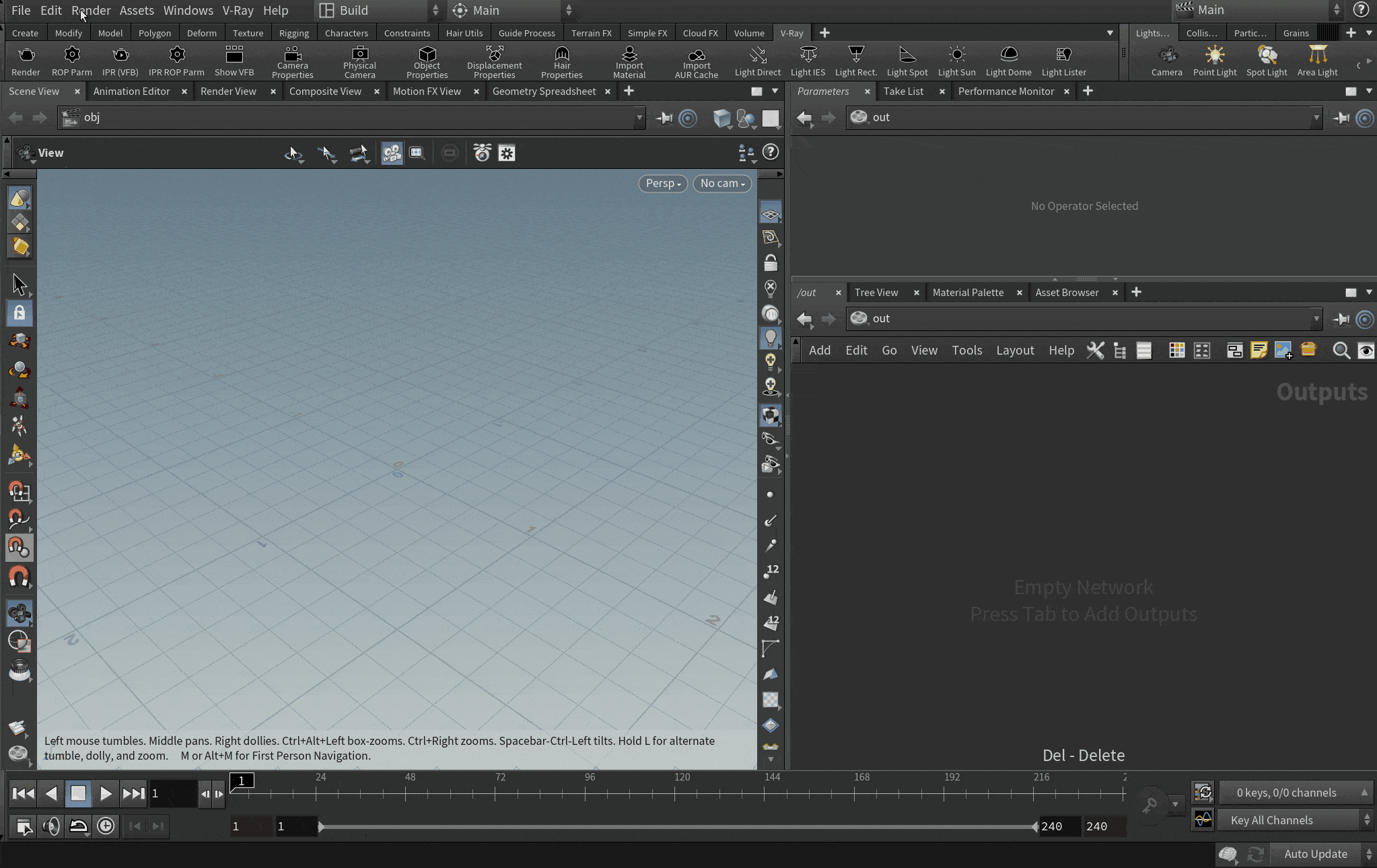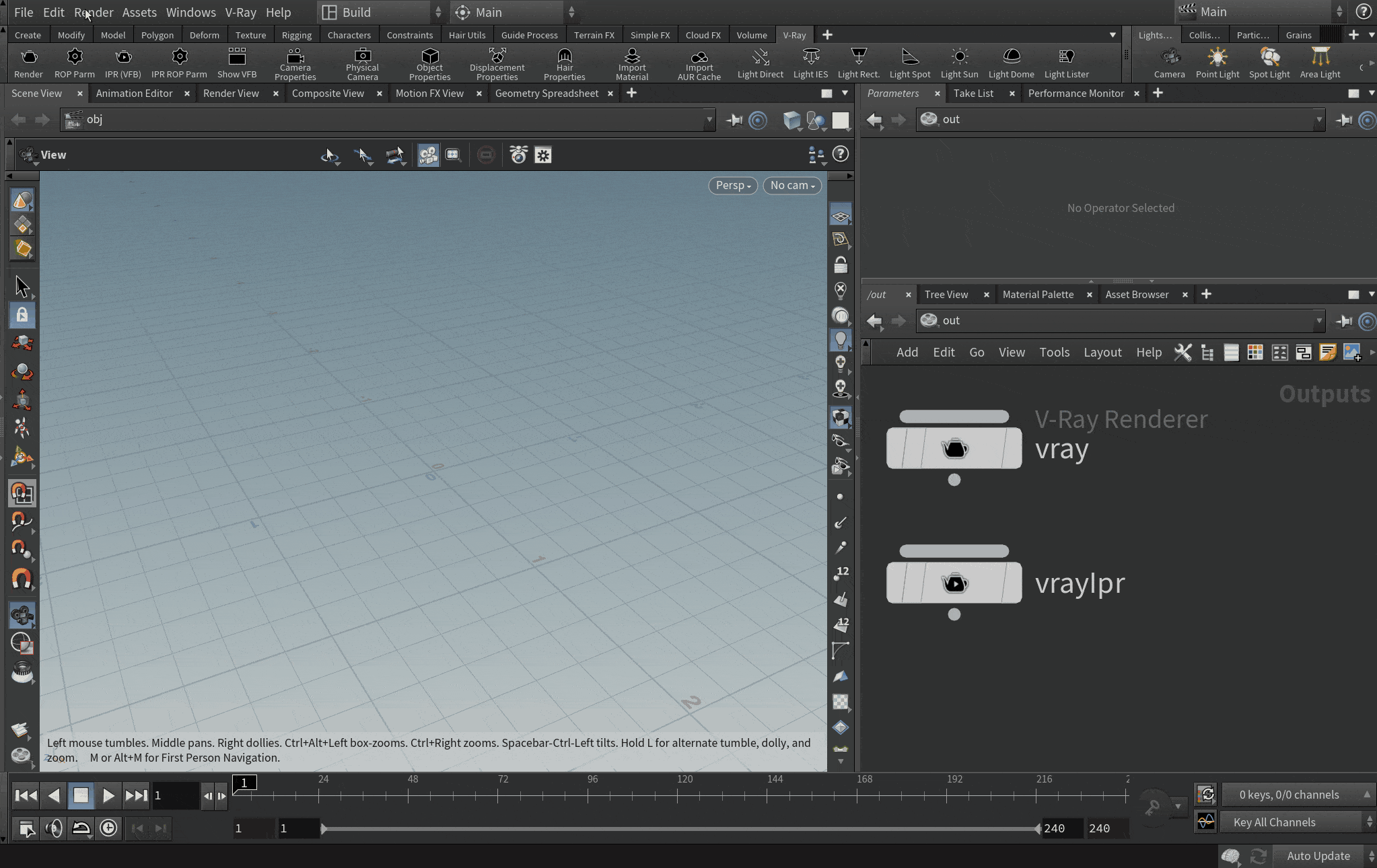Thiết lập kết xuất GPU với V-Ray cho Houdini
V-Ray là một plugin kết xuất cho Houdini. V-Ray cung cấp một số vật liệu, kết cấu, đèn chiếu sáng, các nút tiện ích, âm lượng và các yếu tố kết xuất được thiết kế đặc biệt cho quy trình làm việc suôn sẻ. V-Ray cho Houdini bao gồm hai công cụ kết xuất: V-Ray và V-Ray GPU.
V-Ray được triển khai trong Houdini dưới dạng một tập hợp các nút tùy chỉnh, đáng chú ý nhất là nút V-Ray Renderer để kết xuất Sản xuất và nút V-Ray IPR cho kết xuất Tương tác. Kết xuất V-Ray hiển thị trong V-Ray Virtual Frame Buffer (VFB), có vô số công cụ cụ thể V-Ray để lưu và so sánh kết xuất, thêm hiệu ứng ống kính và xem các yếu tố kết xuất.
Trong bài viết hôm nay, hãy cùng iRender tìm hiểu chi tiết cách thiết lập kết xuất GPU với V-Ray cho Houdini.
Tổng quan
Adobe Substance là một bộ sưu tập các ứng dụng cho phép người dùng sáng tạo nghệ thuật. Một phần quan trọng của việc này là nơi Adobe Substance cung cấp các tài liệu có sẵn thông qua thư viện nội dung của họ cũng như cung cấp các công cụ để tạo tài liệu của riêng bạn. Plugin Adobe Substance to Houdini cho phép bạn lấy tất cả những điều tốt đẹp đó và nhập thẳng vào Houdini. Điều này được thực hiện bằng cách sử dụng tệp Lưu trữ chất hoặc gọi tắt là SBAR. Các nút của Chất có thể được liên kết với nhau và sau đó được kết nối với đầu ra của đồ thị Chất cho bất kỳ thứ gì bạn tạo trong Houdini, bao gồm cả hình học và địa hình. Plugin này hoạt động liền mạch – điều mà bạn mong đợi khi xem xét cả Adobe và Houdini đã làm việc chặt chẽ như thế nào để đảm bảo tất cả đều hoạt động cùng nhau.
Cả hai công cụ V-Ray và V-Ray GPU đều hỗ trợ chế độ Kết xuất IPR và Sản xuất. Chế độ Kết xuất sản xuất sử dụng tất cả các tính năng của V-Ray và nhằm mục đích sử dụng để tạo ra một bản kết xuất sẵn sàng cho sản xuất sạch.
IPR là một trình kết xuất hoạt động nhanh có thể cập nhật kết xuất khi bạn thực hiện các thay đổi đối với cảnh. Trình kết xuất IPR cho phép hiển thị trong Khung nhìn. Với kết xuất Viewport, cảnh được hiển thị tương tác và nếu thay đổi được thực hiện, kết quả hiển thị sẽ được cập nhật.
Trình kết xuất IPR luôn chạy ở chế độ Tiến bộ, một chế độ lấy mẫu hình ảnh liên tục giúp tinh chỉnh các chi tiết theo thời gian. Chế độ kết xuất Sản xuất cho phép bạn bật / tắt chế độ Kết xuất liên tục. Tắt trình lấy mẫu hình ảnh Tiến bộ sẽ tự động kích hoạt trình lấy mẫu hình ảnh Bucket, lấy một số lượng mẫu thay đổi trên mỗi pixel tùy thuộc vào sự khác biệt về cường độ của pixel.
Khởi động V-Ray Render
Đảm bảo rằng một máy ảnh đã được đặt. Bạn có thể đặt nhiều camera trong một cảnh và sau đó chuyển đổi giữa chúng.
Tạo nút V-Ray Renderer trong mạng out bằng một trong các cách sau:
- ||out Network|| > V-Ray Renderer
- Đến Render menu > Create Render Node > V-Ray
- Ở V-Ray Shelf, chọn Render.
- Đến V-Ray menu > Render > V-Ray ROP
- Chọn Show VFB. Trong VFB, chọn Render.
- Tới V-Ray Renderer node settings và ấn nút Render to Disk.
Định cấu hình cài đặt kết xuất V-Ray
Bạn có thể định cấu hình cài đặt kết xuất trong nút V-Ray Renderer. Để điều hướng đến các tab cụ thể, hãy thực hiện một trong các thao tác sau:
- ||out Network|| > V-Ray Renderer node
- Render menu > Edit Render Node
- V-Ray menu > Render Settings
- Ở thanh V-Ray Shelf, chọn ROP Parm button.
Phần cứng và Driver được Hỗ trợ
Kết xuất GPU cho phép V-Ray thực hiện các tính toán raytracing trên GPU được cài đặt trong hệ thống, thay vì CPU. Vì GPU được thiết kế đặc biệt cho các phép tính song song hàng loạt, chúng có thể tăng tốc quá trình kết xuất theo thứ tự độ lớn.
Để bật kết xuất GPU, hãy chọn tùy chọn CUDA hoặc RTX trong tab Xuất của cài đặt Trình kết xuất V-Ray.
GPU V-Ray dựa trên nền tảng NVIDIA CUDA.
Dưới đây là danh sách các thử nghiệm chúng tôi đã thực hiện và kết quả:
- NVIDIA: GPU NVIDIA sử dụng CUDA, vì nó chạy nhanh hơn và có nhiều tính năng được hỗ trợ hơn. Công cụ CUDA chỉ được hỗ trợ trong các bản dựng 64-bit của V-Ray cho các thẻ NVIDIA dựa trên Maxwell-, Pascal-, Turing- hoặc Volta.
- NVIDIA RTX: Chọn chế độ GPU RTX hoạt động với thẻ RTX.
Kết xuất kết hợp (chạy CUDA trên GPU và CPU): Kết xuất GPU V-Ray - Kết xuất trên nhiều GPU được hỗ trợ và theo mặc định, V-Ray GPU sử dụng tất cả các thiết bị CUDA có sẵn. Xem các phần bên dưới để biết thông tin về cách chọn thiết bị để chạy GPU V-Ray.
Nếu V-Ray GPU không thể tìm thấy thiết bị GPU được hỗ trợ trên hệ thống, nó sẽ âm thầm rơi trở lại mã CPU. Để xem liệu máy chủ kết xuất V-Ray có thực sự hiển thị trên GPU hay không, hãy kiểm tra đầu ra bảng điều khiển của nó.
Lưu ý: Khi kết xuất, bảng điều khiển cung cấp thông tin về phiên bản trình điều khiển hiện tại của bạn. Nếu phiên bản không tương thích với V-Ray GPU, bạn sẽ tìm thấy thông báo với phiên bản được đề xuất.
Để sử dụng NVLINK trên phần cứng được hỗ trợ, các thiết bị NVLINK phải được đặt ở chế độ TCC. Điều này được khuyến nghị cho các mô hình Quadro dựa trên Pascal, Volta và Turning. Đối với thẻ GeForce RTX, thiết lập SLI là đủ. Cũng lưu ý rằng để tránh mất hiệu suất, không phải tất cả dữ liệu đều được chia sẻ giữa các thiết bị.
Kêt luận
Kết xuất GPU giúp bạn tăng tốc thời gian kết xuất, hy vọng bài viết này sẽ giúp bạn dễ dàng hơn trong việc thiết lập kết xuất GPU với V-Ray cho Houdini. Ngoài ra, iRender còn cung cấp dịch vụ cho thuê máy cấu hình cao giúp bạn tiết kiệm thời gian và chi phí trong việc render các dự án của bạn.
Với những lợi ích mà iRender mang lại cũng như cấu hình rất phù hợp với mọi phần mềm dựng hình và render 3D, còn chần chừ gì mà không sử dụng dịch vụ tại iRender để có những trải nghiệm tuyệt vời với thời gian dựng hình của mình. Hãy đăng ký TÀI KHOẢN ngay hôm nay để trải nghiệm dịch vụ của chúng tôi. Hoặc liên hệ với chúng tôi qua Zalo: (+84) 912 785 500 / email [email protected] để được tư vấn và hỗ trợ.
iRender – Happy Rendering!
Nguồn tham khảo: 3dtotal.com